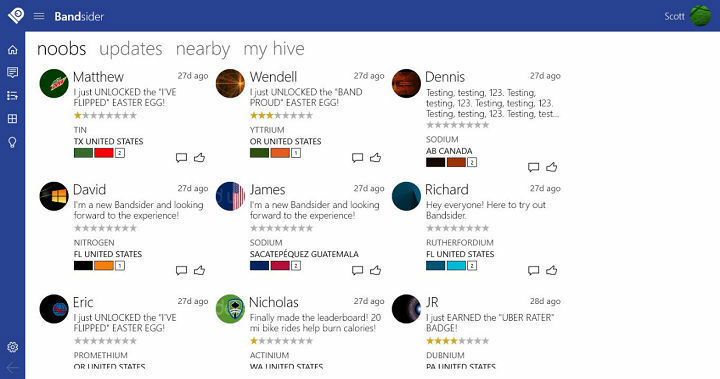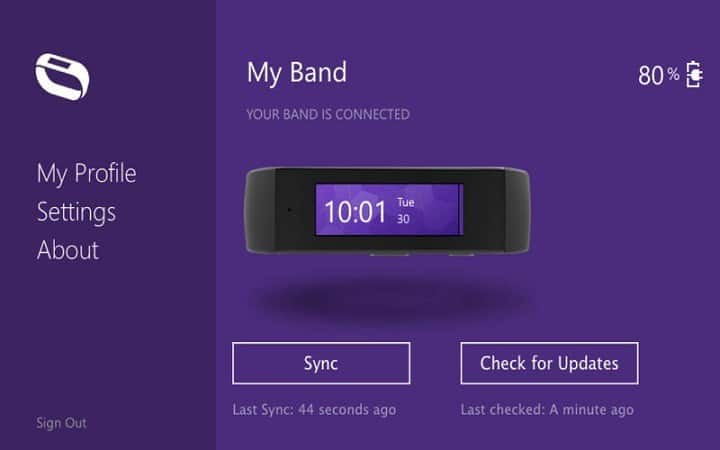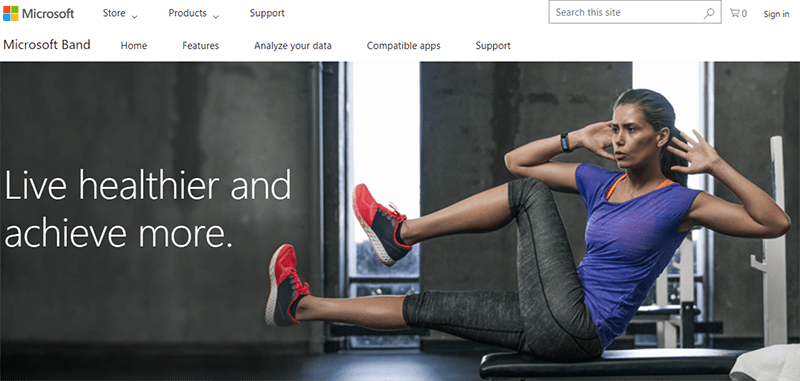
Denne software holder dine drivere kørende og holder dig dermed beskyttet mod almindelige computerfejl og hardwarefejl. Tjek alle dine chauffører nu i 3 nemme trin:
- Download DriverFix (verificeret downloadfil).
- Klik på Start scanning for at finde alle problematiske drivere.
- Klik på Opdater drivere for at få nye versioner og undgå systemfejl.
- DriverFix er downloadet af 0 læsere denne måned.
I dag opretholder en velafbalanceret og sundt liv kan vise sig at være en reel udfordring. At afbalancere vores arbejdstid og den resterende tid på dagen for at tage os af vores daglige problemer er en vanskelig handling. Men som det skal være, er målet at opbygge en sund livsstil - vi skal beskytte vores krop for at bevare vores mentale og følelsesmæssige balance.
Nu er der et par 'tricks', der skal bruges til at sikre, at du opnår denne balance hver dag. Og en sådan løsning er Microsoft Band, en gadget, der kan hjælpe dig med at træne klogt hver dag. Det bedste er, at Microsoft Band kan være
parret med din smartphone, så du kan anvende dit eget træningsregime, når du vil. Selvfølgelig er der dedikerede Microsoft Band-apps tilgængelige til de større OS-platforme, der i øjeblikket er tilgængelige på markedet.Formålet med denne vejledning er imidlertid ikke at gennemgå Microsoft Band, men at vise dig, hvordan du foretager fejlfinding af et almindeligt problem, der for nylig har ramt mange brugere: loginproblemet. Tilsyneladende er der en lille fejl i Microsoft Band-appen (uanset hvilken OS-platform du bruger i øjeblikket), der stopper den sædvanlige sing-in-proces.
Bare rolig, da vi taler om en soft-relateret fejl, er der forskellige løsninger, der kan bruges til nemt at løse det allerede diskuterede problem. Hvis du ikke allerede har oplevet dette problem, er her hovedadfærden: du åbner Microsoft Band-appen, og du indtaster dit login detaljer (Microsoft ID og din personlige adgangskode) og i stedet for at blive bedt om den faktiske app-grænseflade får du en hvid skærm, der siger “Vi logger ind på din Microsoft-konto”, Som går i en loop-tilstand. Så du kommer stort set aldrig til at bruge Band-appen på din smartphone eller tablet.
Hvis du får denne loginfejl, bør du ikke gå i panik. Dette er ikke et hardwareproblem, men et softwareproblem, der let kan løses ved hjælp af nogle nemme trin, som forklares i denne vejledning.
Sådan løses Microsoft Band-loginproblemer
Løsning 1 - Afinstaller og geninstaller Microsoft Band-appen
Som sædvanlig bør den første ting at gøre være en ny start. Så afinstaller appen fra dit håndsæt og geninstaller den bagefter. Dette skal rette eventuelle fejl, der er relateret til blokerede processer, der kører i baggrunden eller andre kompatibilitetsproblemer. Afinstallationen / installationen skal kun tage et øjeblik, så du kan prøve login-sekvensen igen inden for få minutter.
Løsning 2 - Deaktiver Bluetooth, genstart og opret parring
En anden måde, hvorpå du kan prøve at løse Microsoft Band-loginproblemet er ved at prøve at forbinde båndet igen til din telefon og det anvendte mobile operativsystem. Du kan gøre det let ved deaktivering af Bluetooth-forbindelsenved at oprette parring af appen fra din enhed og genstarte dit håndsæt, når du er færdig. Til sidst bliver du nødt til at geninstallere appen og tilslutte den igen til dit håndsæt via Bluetooth.
Løsning 3 - Ryd app-cache og ryd dalvik-cache
Hvis du stadig har problemer, mens du prøver at logge ind på Microsoft Band-appen, skal du også prøve at rydde cachen fra din enhed. På denne måde kan du sikre dig, at der ikke er nogen processer relateret til, at bandet stadig kører på dit håndsæt, efter at du har fjernet softwaren. Ved at rydde cache kan du derefter få en ren installation af appen, så du kan opdatere loginprocesserne.
Løsning 4 - Nulstil Microsoft Band
Indtil nu anvendte vi løsninger, der ikke sigtede mod båndet. Men en nulstilling kan også hjælpe dig med at foretage fejlfinding af alle problemerne. Du kan vælge at genstarte dit Microsoft Band ved at følge:
- Tryk og hold tænd / sluk- og handlingsknapperne på samme tid - efter 3 sekunder får du meddelelsen 'Sluk for strøm'.
- Stryg til venstre, og tryk på 'ja', eller tryk bare på de allerede nævnte taster i cirka yderligere 8 sekunder.
- Til sidst blinker skærmen rødt. Du kan nu slippe knapperne for at starte en hurtig genstart, eller du kan fortsætte med at trykke på tasterne et par øjeblikke for at slukke din gadget helt.
- Når du er færdig, skal du trykke på tænd / sluk-knappen for at tænde dit Microsoft Band.
Nulstillingsprocessen kan udføres forskelligt ved hjælp af de indbyggede indstillinger, som det vises nedenfor:
- På dit band skal du trykke på ikonet Indstillinger.
- Naviger mod magt.
- Stryg til venstre, og vælg 'fabriksindstilling'.
- Tryk på 'nulstil enhed'.
- Når du bliver spurgt om 'slet alle data', skal du vælge 'ja'.
Når du har foretaget nulstillingen, skal du selvfølgelig oprette Microsoft Band igen - gendan Bluetooth-forbindelsen.
Løsning 5 - Vent på en ny opdatering
Loginproblemet vises muligvis efter en opdatering. Hvis det er tilfældet, fungerer fejlfindingsløsninger, der er anført i denne artikel, ikke for dig. Du bliver muligvis nødt til at vente på en ny officiel opdatering - derefter løses alle problemer automatisk. Under alle omstændigheder skal du bare sørge for at bruge den nyeste version af Microsoft Band-appen, og at alt er opdateret på din smartphone.
Konklusioner
Forhåbentlig hjalp retningslinjerne fra denne vejledning dig med at løse Microsoft Band-loginproblemerne. Vi opdaterer denne trinvise vejledning, så snart vi finder nye løsninger, der kan fungere for dig.
RELATEREDE HISTORIER, DER SKAL KONTROLLERES
- Microsoft Band-appopdatering løser problemer med Live Tile
- Microsoft løser Band 2-synkroniseringsproblemer
- Microsoft Band 2 viser stadig unøjagtige sporingsresultater, klager brugerne